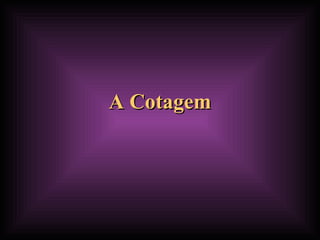
Aula 27 - A cotagem de desenhos no Autocad 14
- 1. A Cotagem
- 2. Objectivos • O formando deve cotar correctamente um desenho usando os comandos de cotagem DIMENSION LINEAR, ALIGNED, ORDINATE, RADIUS, DIAMETER, ANGULAR, BASELINE, CONTINUE, LEADER definindo as várias variáveis ligadas a estes comandos através dos comandos: CENTER MARK, DIMEDIT, DIMTEDIT, DDDIM e UPDATE
- 3. A toolbar DIMENSION • A toolbar DIMENSION é constituída por um conjunto de ícones com uma função específicas na criação e edição de um novo tipo de objectos: as cotas. • Estes objectos criados correspondem a conjuntos de entidades que funcionam como um só objecto e que importa colocar noutro layer para assim o diferenciar das restantes entidades de desenho
- 4. Editar cotagens com o comando CHPROP • Quando um cota é seleccionada usando o comando CHPROP a caixa de diálogo que aparece é similar á apresentada contendo as mesmas opções que se dispõe no comando EDIT
- 5. Trabalhar com as cotagens • Uma cotagem é constituída por uma série de entidades, entres as quais se destacam os pontos de referência (aos quais se vai referir a cotagem), as linhas de chamada, a linha de cotagem e as suas setas e o texto de cotagem que, por defeito corresponde á relação pretendida entre os dois pontos de referência sendo que se se alterar a relação entre estes dois pontos (através, por exemplo, de um STRETCH) o texto altera-se automaticamente.
- 6. O comando DIMLINEAR Command: dimlinear DIMENSION > LINEAR • Permite cotar as distâncias horizontais (eixo do “X”) ou verticais entre dois pontos (eixo dos “Y”)
- 7. Trabalhar com o comando DIMLINEAR Command: dimlinear First extension line origin or return to select: (seleccionar P1 ou Enter para seleccionar um objecto) Second extension line origin: (seleccionar P2) Dimension line location (Text/Angle/Horizontal/ Vertical/Rotated): (indicar localização da linha de cotagem ou uma das opções)
- 8. O comando ALIGNED Command: dimaligned DIMENSION > ALIGNED • Permite cotar a distância linear entre dois pontos
- 9. Trabalhar com o comando DIMALIGNED Command: dimaligned First extension line origin or return to select: (seleccionar P1 ou Enter para seleccionar um objecto) Second extension line origin: (seleccionar P2) Dimension line location (Text/Angle/Horizontal/Ve rtical/Rotated): (indicar localização da linha de cotagem ou uma das opções)
- 10. O comando DIMORDINATE Command: dimordinate DIMENSION > ORDINATE • Permite cotar a posição de um ponto relativamente ao ponto de origem das coordenadas (0,0)
- 11. Trabalhar com o comando DIMORDINATE Command: dimordinate Select feature: (seleccionar ponto a cotar) Leader endpoint (Xdatum/Ydatum/Text) : (seleccionar localização da linha de cota e também a direcção a medir, “X” ou “Y”)
- 12. O comando DIMRADIUS Command: dimradius DIMENSION > RADIUS • Permite cotar o raio de uma circunferência ou de um arco de circunferência
- 13. Trabalhar com o comando DIMRADIUS Command: dimradius Select arc or circle: (seleccionar circunferência ou arco a cotar) Dimension line location (Text/Angle): (seleccionar localização da linha de cota)
- 14. O comando DIMDIAMETER Command: dimdiameter DIMENSION > DIAMETER • Permite cotar o diâmetro de uma circunferência
- 15. Trabalhar com o comando DIMDIAMETER Command: dimdiameter Select arc or circle: (seleccionar circunferência ou arco a cotar) Dimension line location (Text/Angle): (seleccionar localização da linha de cota)
- 16. O comando DIMANGULAR Command: dimangular DIMENSION > DIMANGULAR • Permite cotar o ângulo formado por duas linhas • Estas não têm forçosamente de se cruzarem
- 17. Trabalhar com o comando DIMANGULAR Command: dimangular Select arc, circle, line or RETURN: (seleccionar object ou RETURN para definir o ângulo pelo vértice e dois pontos) Dimension arc line location (Text/Angle): (seleccionar localização da linha de cota)
- 18. O comando DIMBASELINE Command: dimbaseline DIMENSION > DIMBASELINE • Permite definir várias cotagens relativamente a um ponto inicial comum • Utilizado após um comando normal de cotagem o ponto de base fica referente ao último ponto base de cotagem
- 19. Trabalhar com o comando DIMBASELINE Command: dimbaseline Specify second extension line origin or (Undo/<Select>): (seleccionar ponto de dimensionamento ou Enter para definir um novo ponto de base e assim consecutivamente até se terminar o comando)
- 20. O comando DIMCONTINUOUS Command: dimcontinuous DIMENSION > DIMCONTINUOUS • Permite definir várias cotagens em continuidade com a primeira efectuada com um comando normal, seleccionando apenas o segundo ponto de cotagem sendo o primeiro ponto assumido como sendo o último da cotagem precedente e a localização da linha de cotagem junto á anterior
- 21. Trabalhar com o comando DIMCONTINUOUS Command: dimcontinuous Specify second extension line origin or (Undo/<Select>): (seleccionar ponto de dimensionamento ou Enter para definir um novo ponto de base e assim consecutivamente até se terminar o comando)
- 22. O comando LEADER Command: leader DIMENSION > LEADER • Permite legendar um objecto de acordo com um texto definido pelo utilizador
- 23. Trabalhar com o comando LEADER Command: leader From point: (seleccionar ponto a legendar) To point: (seleccionar ponto de linha de chamada) To point (Format/Anotation/Undo) <Anotation>: (escrever o texto pretendido ou uma das opções, por cada Enter utilizador muda-se de linha mas o texto é uma MLTEXT)
- 24. O comando DIMCENTER Command: dimcenter DIMENSION > DIMCENTER • Permite desenhar duas linhas em cruz que definem o centro de uma circunferência ou arco • Com o comando DIMCEN é possível dar medidas a essas linhas
- 25. Trabalhar com o comando DIMCENTER Command: dimcen New value for dimcen: (introduzir medida das linhas) Command: dimcenter Select arc or circle: (seleccionar arco ou círculo onde se pretende criar um centro)
- 26. O comando DIMEDIT Command: dimedit DIMENSION > DIMEDIT • Permite alterar as características do texto da cotagem com as seguintes opções: • Home - significa recolocar o texto na posição padrão • New - significa escrever um novo texto no lugar da cota • Rotate - permite rodar o texto da cota • Oblique - ajusta as linhas de chmada em função de uma linha
- 27. Trabalhar com o comando DIMEDIT Command: dimedit Dimension Edit (Home/New/Rotate/Oblique) <Home>: (seleccionar uma opção) Select objects: (seleccionar cotas a editar)
- 28. O comando DIMTEDIT Command: dimtedit DIMENSION > DIMTEDIT • Permite alinhar o texto da cota relativamente à linha de cotagem tendo as seguintes opções: • Left - Alinha o texto pelo lado esquerdo da linha de cota • Right - Alinha o texto pelo lado direito da linha de cota • Home - Coloca o texto na posição padrão • Angle - Permite rodar o texto
- 29. Trabalhar com o comando DIMTEDIT Command: dimtedit Select Dimension: (seleccionar cota a editar) Enter text location (Left/Right/Home/Angle): (seleccionar opção)
- 30. O comando DDIM Command: ddim FORMAT > DIMENSION STYLE • Abre uma caixa de diálogo onde é possível editar tipos de cotagem padrão, torná-los correntes, etc. • Antes de se executar qualquer cotagem, deve-se chamar primeiro este comando para definir assim todo o dimensionamento que vamos dar ás nossas cotas incluindo tipos de texto e de setas, suas dimensões e relação com as demais linhas pertencentes á cotagem
- 31. A caixa de diálogo DIMENSION STYLES... estilo de cotagem activo Estilo a criar ou renomear Novo nome para o estilo corrente Guardar novo estilo de cotagem Geometria da cota Campo do estilo de cotagem Alinhamento do texto Formato do texto da cota
- 32. A caixa de diálogo GEOMETRY… (I) Características das linhas de cota Características das linhas de chamada Escala da cotagem (não das medidas de cotagem) Tipos de setas e tamanhos Tipos de indicação do centro para arcos e círculos
- 33. A caixa de diálogo GEOMETRY… (II) Características das linhas de cota Suprimir a primeira e/ou a segunda Define extensão da linha de cota para além das linhas de chamada Define o espaçamento entre linhas de cota para os comandos ddimbaseline e dimcontinuous Define uma cor para as linhas de cota
- 34. A caixa de diálogo GEOMETRY… (II) Características das linhas de cota Explicação das terminologias
- 35. A caixa de diálogo GEOMETRY… (III) Características das linhas de chamada Suprimir a primeira e/ou a segunda linhas de chamada Define extensão da linha de chamada para além das linhas de chamada Define o espaçamento entre linhas de chamada para os comandos ddimbaseline e dimcontinuous Define uma cor para as linhas de chamada
- 36. A caixa de diálogo GEOMETRY… (III) Características das linhas de chamada Explicação das terminologias
- 37. A caixa de diálogo GEOMETRY… (IV) Características das setas de cotagem Pré-visualizar Definir primeira e segunda seta separadamente Definir tamanho da seta em metros
- 38. A caixa de diálogo GEOMETRY… (V) Características da indicação do centro e da escala das setas Definir centro de cotagem para arcos e circunferências Definir tamanho da marca de indicação do centro Definir escala relativamente ao papel ou em números absolutos
- 39. A caixa de diálogo FORMAT… (I) Colocação do texto entre as linhas de chamada Alinhamento do texto relativamente à linha de cota (horizontal) Alinhar ou não texto pelo ângulo da linha de cota Alinhamento do texto relativamente à linha de cota (vertical)
- 40. A caixa de diálogo FORMAT… (II) Oções de colocação de texto Explicação das terminologias
- 41. A caixa de diálogo ANNOTATION… Definir as unidades da cotagem Tolerância da cotagem Permitir a cotagem dupla com outro tipo de unidades Características do tipo de caracteres do texto da cotagem
- 42. A caixa de diálogo UNITS… Medidas normais ou de ângulos Casas decimais Suprimir zero á esquerda (Leading) ou à direita (Trailing) Escala das unidades relativamente à medida automática
- 43. O comando DIM - UP Command: dim Dim: up DIMENSION > UPDATE • Permite actualizar todas cotagens criadas no desenho para ficarem em conformidade com a nova configuração das cotagens
